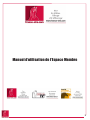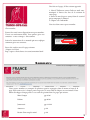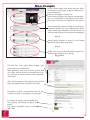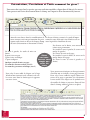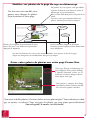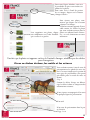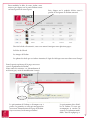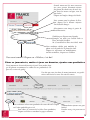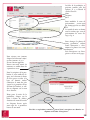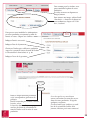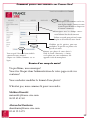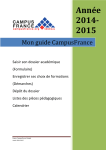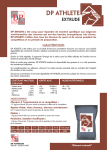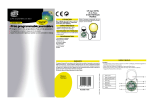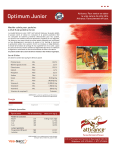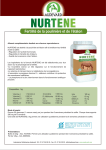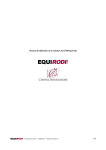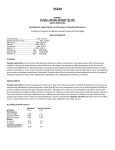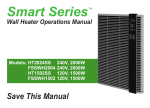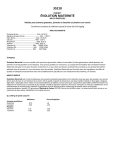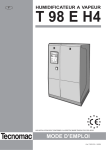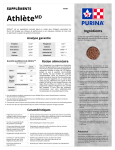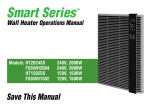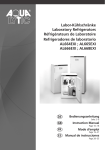Download Manuel d`utilisation de l`Espace Membre
Transcript
Manuel d’utilisation de l’Espace Membre 1 Une fois sur la page, le bloc suivant apparaît. 1. Nom d’Utilisateur entrez l’adresse mail communiquée à France Sire lors de la création de votre page. 2. Entrez le mot de passe envoyé dans le courriel qui accompagne le Manuel 3. Cliquez sur s’indentifier Vous êtes dans votre espace membre. Cher membre, France Sire a mis à votre disposition un espace membre. Il vous est entièrement dédié. Vous pouvez gérer vos contenus - textes et images - directement. 1 2 Suivez les instructions de ce manuel qui vous explique comment gérer vos contenus. 3 Pour cela, rendez-vous à la page suivante (cliquez sur le lien) http://espace-client.france-sire.com/connexion.html Sommaire Votre espace membre est composé de plusieurs parties regroupées dans le menu en haut de la page. Pour avoir accès à chaque partie respective, il vous suffit de cliquer sur son intitulé. Nous allons développer chaque partie et ses outils de gestions dans les pages qui suivent. Mon Compte pp. 3 à 6 Etalons pp. 6 à 9 Jumenterie pp. 9 à 11 Annonces p. 12 Besoin d’un coup de main? p. 12 2 Mon Compte L’espace Mon Compte vous donne un accès direct au contenus de votre page élevage ou débourrage / pré-entrainement. Celle-ci se décompose comme suit. Dans le haut de la page: une vignette, une introduction, vos coordonnées et une photo ou une vidéo. Vous pouvez aussi gérer le contenu de votre galerie Dans la partie Prestation et Tarifs se trouve la présentation détaillée de votre établissement: historique, histoires personnelles et souches de base de votre élevage ainsi que les tarifs que vous pratiquez. Cf. p. 4 Dans la partie suivante, se trouve le ou les étalons qui font la monte dans votre haras. Cf. p. 6 Enfin, vous trouverez dans la dernière partie la jumenterie qui compose votre élevage Cf. pp. 9 à 11 Une fois dans votre espace Mon Compte, vous pouvez gérer vos coordonnées. Mais également votre mot de passe (prenez soin de le noter dans un lieu sur, si toutefois vous l’égariez, n’hésitez as à nous contacter via le formulaire d’assistance. Texte de Présentation: Correspond aux premières lignes qui apparaissent en haut de votre page Prestations et Tarifs: correspond au texte de présentation tel qu’il est développé sur votre page. Les images de la page sont au nombre de 2: Une vignette (au format 64 pixels x 64 pixels) Une photo d’ensemble (teaser au format 450 x 450) 3 Présentation / Prestations et Tarifs comment les gérer? Pour entrer du texte dans les parties que vous souhaitez modifier, cliquez dans le bloc où il se trouve. Vous pouvez soit l’écrire directement dans le champ ou l’importer d’un document déjà ouvert. Avant de vous lancer dans les modifications de En dessus à droite, entourés, les outils d’imporvotre contenu, voici une présentation des prin- tation de textes déjà tapés sous Word ou sur un cipaux outils situés en dessus de chaque champ autre logiciel de traitement de texte de saisie (Présentation et Prestation et Tarifs) En dessous sur la droite, vous trouverez 4 icônes vous permettant: De justifier le texte à gauche (le serrer sur la En haut à gauche, les outils de mise en marge de gauche) forme: De centrer le texte sur la page B pour écrire en gras Gérer De justifier le texte à droite (le serrer sur la I pour écrire en italique son intermarge droite de la page U pour souligner face est aussi De ferrer le texte (le serrer à gauche et à simple que droite) Quelques conseils de mise en page: saisir un Les noms des chevaux en Gras (avec B) texte Les noms des personnes en Italique (avec I) Pour cela, il vous suffit de cliquer sur le logo Word en haut (entouré sur le schéma) et de coller votre texte dans la fenêtre qui est apparue sur votre écran. Vous pouvez aussi intégrer un lien qui renvoie d’un mot mis en évidence à une page internet. Pour cela, il vous suffit de copier l’adresse internet de la page en question, de sélectionner le mot voulu et de cliquer sur le symbole avec des mailles de chaine et une terre. Entrez le lien dans le champ, validez, le lien est en place! 4 Modifier vos photos de la page élevage ou débourrage Une fois votre texte modifié, vous pouvez aussi changer les photos de présentation de votre page. En premier, il y a la vignette, celle qui s’affiche à gauche du nom de votre haras ou écurie de débourrage et pré-entraînement. Elle est d’une taille bien précise: 64 pixels X 64 pixels. Si vous ne savez pas comment réduire vos photos, n’hésitez pas à nous les envoyer! Ensuite, il y a la photo de présentation de votre haras, elle aussi a un format bien particulier: 450 pixels X 300 pixels. Pour les modifier, cliquez sur le bouton Parcourir, prenez la photo au bon format dans votre ordinateur. Une fois les éléments des textes et des images modifiés, vous pouvez, au bas de la page, cliquer sur Enregistrer, vos modifications sont prise en compte Gérer votre galerie de photos sur votre page France Sire Votre page Elevage ou débourrage est aussi composée d’une galerie d’image, à laquelle l’internaut accède en cliquant sur le bouton «Images» directement depuis votre page. Votre galerie se compose d’un diaporama dont les clichés suivants sont affichés en bas de la photo consultée. Vous avez de belles photos? Certains clichés ne vous plaisent plus? Vous souhaitez en changer, en ajouter, en enlever? Vous avez pris des photos que vous aimez particulièrement? Suivez le guide, là encore c’est très facile! 5 Dans votre Espace Membre, vous avez la possibilité de gérer vous-même vos photos de la galerie. Pour avoir accès à l’outil de gestion de ces images, cliquez sur le bouton «Images Galerie» Pour ajouter une photo, commencez par cliquer sur le bouton «Ajouter Une Image». La fenêtre suivante apparaît. Il vous suffit ensuite de choisir la photo que vous souhaitez mettre dans la Pour supprimer une photo, cliquez galerie en utilisant l’outil «Parcoutout simplement sur l’icône Poubelle rir...» et en la choisissant sur votre ordinateur qui se trouve à sa gauche Une fois que la photo est apparue en face de l’intitulé «Image», n’oubliez pas de valider pour l’enregistrer Gérer ses fiches étalons, les outils et les astuces Vous souhaitez mettre à jour le texte de présentation ou les photos de votre étalon? C’est aussi simple que la gestion de votre page de présentation (vois partie précédente pour les outils de mise en forme). Cf. p. 4 Comme les fiches élevage ou débourrage, les fiches étalons se composent des informations suivantes. D’une vignette accompagnée d’un texte de quelques lignes de présentation D’un tarif D’un texte de présentation dans la partie Carrière Cf. pp. 7 et 8 6 Pour modifier la fiche de votre étalon, commencez par cliquer sur la partie Étalons située en haut à gauche de votre espace. Puis, cliquez sur le symbole «Fiche» situé à gauche de la vignette de l’étalon concerné Une fois la fiche sélectionnée, vous serez amené à naviguer entre plusieurs pages: La Fiche du Cheval Les images de l’étalon Les photos des foals par cet étalon. Attention, il s’agit des foals que vous avez dans votre élevage! Dans la partie supérieure de la page, vous trouverez le signalement de l’étalon: Nom, année de naissance, etc. Normalement, il ne devrait pas y avoir de modification à entrer. La présentation de l’étalon se décompose en 2 parties. La première est celle qui correspond au court texte d’introduction de la page de l’étalon. Soyez succincts, brefs mais percutants! La présentation plus détaillée de l’étalon, le texte qui accompagne sa carrière de courses est également modifiable. Tout est expliqué p. 8 7 Dans la partie «En quelques mots» vous pouvez modifier le contenu de la fiche de l’étalon à l’aide des mêmes outils que pour les textes de votre page élevage ou débourrage. Le texte se trouve ici sur votre page étalon Pour modifier le texte de présentation, cliquez dans le champ «Texte Carrière», mettez le en forme selon les conseils suivants: Les noms des chevaux en Gras B Les noms des personnes en italique I Pensez bien à compléter les champs de «Prix de Saillie» et de «Conditions du Prix» Pour modifier les photos de l’étalon: Vignette: Format 64 pixels X 64 pixels Photo (Teaser): 450 pixels X 300 pixels Cliquez sur «Parcourir...» sélectionnez la photo sur votre ordinateur et validez Une fois toutes ces modifications effectuées, cliquez sur «Enregistrer» Une fois la page modifiée, vous pouvez aussi ajouter des photos de votre étalon. Assurez-vous que vous disposez des droits d’utilisation des images avant de procéder aux étapes suivantes: Vous souhaitez enlever une image? Il vous suffit de cliquer sur l’icône poubelle, l’image est enlevée! Vous souhaitez ajouter une photo de votre étalon? Il vous suffit de cliquer sur «Ajouter Une Nouvelle Image», de choisir la photo dans votre ordinateur à l’aide de l’outil Parcourir... et de sélectionner la photo désirée. Attention au format (450 pixels X 300 pixels). Une fois sélectionnée, il n’y a plus rien à faire, la photo apparaît dans la page de la galerie de l’étalon! 8 Grande nouveauté de notre nouveau site, vous pouvez désormais ajouter des photos des foals issus de votre étalon. Pour les mettre en ligne, rien de plus facile! Cliquez sur l’onglet «Images de Foals» Puis, comme pour les photos de l’étalon, cliquez sur le bouton «Ajouter Une Nouvelle Image» Sélectionnez votre image à partir de l’outil Parcourir... N’oubliez pas d’ajouter une légende: Exemple, un mâle par Coastal Path et Place Au Soleil) de 2011: M. (Coastal Path et Place Au Soleil). 2011 Vous souhaitez valider puis modifier la photo ou la légende de la photo du foal? Cliquez ici, reprennez vos modifications, une fois terminées, cliquez sur «Valider» Vous avez terminé? Cliquez sur «Valider», c’est fini! Gérer sa jumenterie, mettre à jour ses données, ajouter une poulinière Votre jumenterie a besoin d’une mise à jour? Vous voulez changer les photos ou annoncer les saillies de vos poulinières? Cliquez ici, et suivez le guide! Une fois que vous êtes dans le menu jumenterie, vos poulinières sont listées les unes à la suite des autres. Vous souhaitez enlever une poulinière de votre effectif? Cliquez sur l’icône poubelle qui est ici! Pour éditer le contenu de la fiche d’une poulinière, cliquez sur Fiche et consultez les pages suivantes Vous souhaitez ajouter une poulinière? Rendez-vous p. 18 pour tout savoir! 9 La fiche de la poulinière se présente comme celle des étalons. Il y a d’abord la «Fiche Cheval»: Nom Origines Race Pour modifier le texte de présentation, servez-vous du champ qui lui est dédié ICI. Les outils de mise en forme sont les même que ceux de présentation de votre élevage, cf. p. 4 Pour changer la photo de votre poulinière, utilisez l’outil «Parcourir...», sélectionnez la photo sur votre ordinateur. Puis Enregistrer ou Enregistrer et rester sur la page. Pour ajouter une jument, cliquez sur le bouton «Ajouter une jument» cf. p. 9 L’écran suivant apparaît. Entrez son nom, année de naissance et suffixe dans les 3 premières cases. Pour les origines de la poulinière, il vous suffit de cliquer sur le bouton à droite de Père pour accéder à la base de donnée étalon. Choisissez le nom du père (tapez les 3 premières lettre du nom de l’étalon) et validez en cliquant sur le nom de ce dernier. Idem pour la mère de la poulinière, cliquez sur la boîte à droite de «Mère» choisissez le nom de la mère en cliquant dessus après avoir tapé les 3 premières lettres de son nom. Une fois ces opérations terminées, pensez bien à enregitrer vos données en cliquant sur la boîte «Enregistrer» 10 Tout comme pour les étalons, vous pouve modifier la photo de votre poulinière. Accédez au menu en cliquant sur Images Jument Pour ajouter une image, utilisez l’outil «Parcourir...», choisissez la photo sur votre ordinateur, cliquez sur «Valider», c’est bon! Vous pouvez aussi modifier les informations sur votre poulinière en ajoutant la saillie de l’année en cours. Cliquez sur «Saillies» Indiquez l’année concernée Indiquez l’état de la jument Choisissez l’étalon qui a sailli votre poulinière (tapez les 3 première lettres du nom de l’étalon et sélectionnez le bon étalon) cf. p. 10 Indiquez l’issue de la gestation Enfin, à chaque nouvelle poulinière créée correspond un générateur de pédigrée. Entrez le nom du père en haut, celui de la mère, en bas. La base de données doit vous proposer une liste de choix où sélectionner le nom de l’étalon et de la mère de votre poulinière Si ce n’est pas le cas, vous devrez entrer vous même les noms des ascendants de votre poulinière. Il s’agit de quelques exceptions. Si vous n’arrivez pas à utiliser cet outil lors de la création de la fiche de la jument, n’hésitez pas à nous contacter! 11 Comment passer une annonce sur France Sire? Pour passer une annonce sur le site, rien de plus simple. Connectez-vous à votre Espace Membre et cliquez sur le bouton «Annonces» Renseignez tous les champs concernant l’identité du cheval concerné Utilisez ces outils pour préciser le nom du père et de la mère de votre cheval N’oubliez pas de préciser, pour une poulinière, de qui elle est pleine et de qui elle est suitée. Tout est prêt? Vous avez bien vérifié le contenu de votre annonce? Cliquer sur Valider, l’annonce est en ligne. Ajoutez une photo de votre choix à l’aide de l’outil «Parcourir...», choisissez la photo sur votre ordinateur, elle apparaît à côté du menu photo Besoin d’un coup de main? Un problème, une remarque? Vous êtes bloqué dans l’administration de votre page ou de vos contenus? Vous souhaitez modifier le format d’une photo? N’hésitez pas, nous sommes là pour vous aider: Mathieu Riondet [email protected] 06 82 43 43 60 Alexandra Hardouin [email protected] 02 41 32 34 79 12